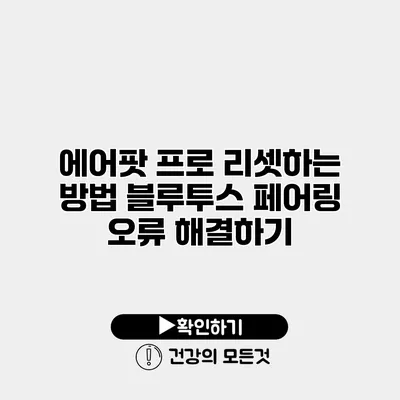에어팟 프로는 편리한 무선 사용과 뛰어난 음질로 많은 사랑을 받고 있습니다. 하지만, 그만큼 사용자들이 리셋이나 페어링 오류로 어려움을 겪기도 해요. 이번 포스트에서는 에어팟 프로를 리셋하는 방법과, 블루투스 페어링 오류를 해결하는 여러 가지 방법에 대해 자세히 살펴보겠습니다.
✅ 에어팟 프로 초기화 방법을 지금 바로 알아보세요!
에어팟 프로 리셋하는 방법
에어팟 프로를 리셋하는 것은 여러 문제를 해결하는 간단한 방법입니다. 다양한 이유로 연결 문제가 발생할 수 있는데, 이때 리셋이 필요할 수 있어요.
에어팟 프로 리셋 절차
에어팟 프로를 리셋하는 방법은 아래와 같습니다:
-
에어팟 프로와 아이폰의 연결 해제
- 아이폰에서 설정을 열고, 블루투스로 이동합니다.
- 에어팟 프로 옆의 정보 아이콘 (i)을 클릭하고 “이 기기 지우기”를 선택합니다.
-
리셋 수행
- 에어팟 프로의 충전 케이스 뚜껑을 열고, 뒷면의 설정 버튼을 누릅니다.
- 상태 표시등이 흰색에서 주황색으로 바뀔 때까지 약 15초간 버튼을 눌러줍니다. 이때 신호음이 들리면 성공적으로 리셋된 것입니다.
-
재연결하기
- 아이폰에서 블루투스 설정으로 가서 에어팟 프로를 선택해 연결합니다.
리셋 후 확인해야 할 사항
리셋 후에는 다음과 같은 점들을 확인해 보세요:
- 소프트웨어 업데이트: 아이폰의 iOS가 최신 버전인지 확인합니다.
- 배터리 확인: 에어팟 프로와 충전 케이스의 배터리 잔량을 확인하여 충분한 전력이 있는지 체크해요.
✅ 갤럭시 기기와의 연결 문제를 쉽게 해결하는 방법을 알아보세요.
블루투스 페어링 오류 해결하기
에어팟 프로는 때때로 블루투스 페어링 오류를 겪을 수 있습니다. 이런 문제를 해결하는 방법을 알아볼까요?
페어링 문제의 일반적인 원인
- 블루투스 설정 문제: 블루투스가 꺼져 있을 경우 연결이 되지 않아요.
- 기기 간의 거리: 에어팟과 연결할 기기가 너무 멀면 페어링이 불가능할 수 있어요.
- 소프트웨어 오류: 칩의 오류나 소프트웨어의 문제로 인해 연결이 불안정할 수 있습니다.
블루투스 페어링 오류 해결 방법
페어링 문제를 해결하기 위한 유용한 팁은 다음과 같습니다:
- 블루투스 재시작: 아이폰이나 다른 기기의 블루투스를 껐다가 다시 켜보세요.
- 에어팟 프로 재시작: 에어팟 프로의 충전 케이스에서 에어팟을 꺼내었다가 다시 넣습니다.
- 다른 기기와 페어링: 다른 기기와 연결하여 문제가 에어팟 프로에 있는지 확인합니다.
블루투스 연결 문제 해결 요약
아래 표는 블루투스 연결 문제를 해결하는 단계를 요약한 것입니다.
| 문제 | 해결 방법 |
|---|---|
| 블루투스 꺼짐 | 블루투스 설정에서 켜기 |
| 기기 간 거리 문제 | 기기를 가까이 이동 |
| 소프트웨어 오류 | 소프트웨어 업데이트 및 재시작 |
✅ 2025년 경제 전망 및 투자 전략을 알아보세요.
추가적인 팁
- 정기적인 클리닝: 에어팟 프로의 스피커 그릴이나 마이크 부분을 정기적으로 닦아주면 성능이 향상됩니다.
- 모드 변경: 노이즈 캔슬링 및 투명 모드를 번갈아 사용하여 최적의 음질을 찾아보세요.
결론
에어팟 프로를 리셋하거나 블루투스 페어링 문제를 해결하는 방법은 복잡하지 않아요. 위에서 소개한 단계들을 따르면 대부분의 문제를 쉽게 해결할 수 있습니다. 이제는 자신 있게 에어팟 프로를 사용해 보세요! 여러분의 소중한 음악 경험을 더욱 즐겁게 만들어 줄 것이라고 확신합니다.
자주 묻는 질문 Q&A
Q1: 에어팟 프로를 어떻게 리셋하나요?
A1: 에어팟 프로의 리셋은 아이폰과 연결 해제 후, 충전 케이스의 설정 버튼을 약 15초간 눌러주면 됩니다.
Q2: 블루투스 페어링 오류를 해결하는 방법은 무엇인가요?
A2: 블루투스를 껐다가 다시 켜고, 에어팟을 충전 케이스에서 꺼내 다시 넣거나, 다른 기기와 연결하여 문제를 확인해 보세요.
Q3: 리셋 후 확인해야 할 사항은 무엇인가요?
A3: 리셋 후에는 아이폰의 소프트웨어가 최신 버전인지, 에어팟 프로와 충전 케이스의 배터리 잔량을 확인해야 합니다.